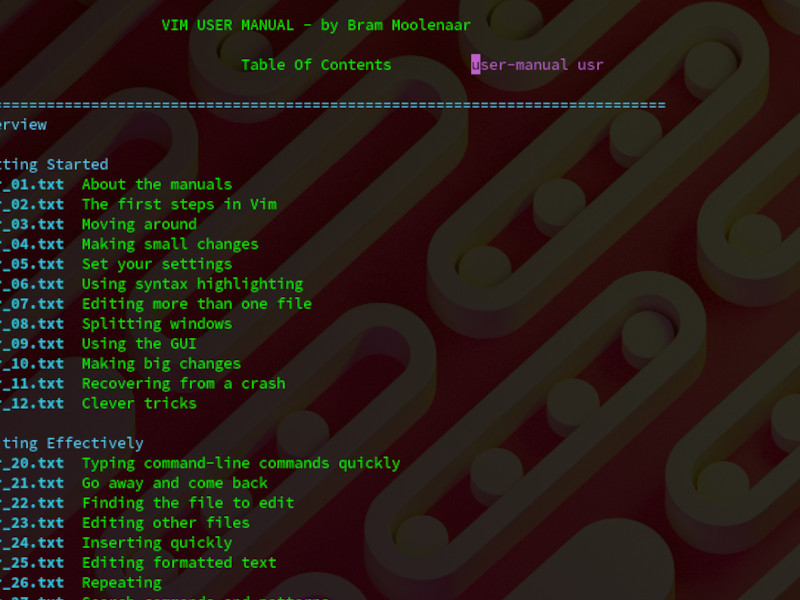
Vim es un editor clásico en sistemas tipo Unix/Linux, realmente es una herramienta muy potente, no necesita recursos de computo sofisticados, aunque evidentemente tiene un estilo de operación muy vieja guardia ...full años 80, simplemente utiliza otro paradigma que ha demostrado vigencia hasta nuestros días, no es fortuito que aparezca bien posicionado en la conocida encuesta anual de StackOverflow:
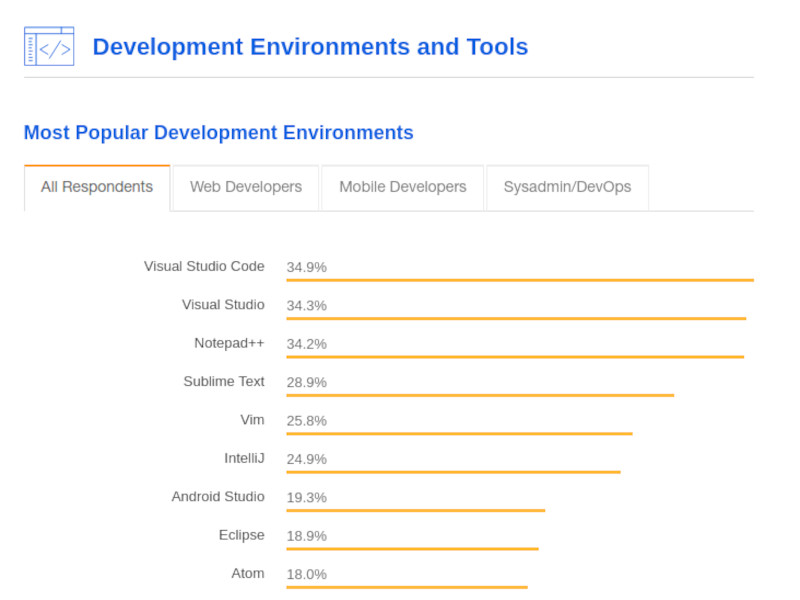
Desde la consola abrimos el editor con el comando vim o vim NOMBRE_DE_ARCHIVO. En términos simples, lo primero es comprender que existe un modo de edición y un modo comandos, el modo de edición se activa oprimiendo la tecla i y el modo comandos se activa oprimiendo la tecla de ESC, luego para enviar un comando se oprime :, seguido del comando, luego ENTER.
El modo edición se reconoce porque aparece -- INSERT -- en la barra inferior de estado, también podemos ver allí, en la parte derecha, la posición (línea, columna) del cursor para el archivo que editamos.
En resumen, para una operación de supervivencia tenemos:
- ¿Cómo salir?
Modo comandos :q! ENTER...se sale sin salvar cambiosModo comandos :wq...se sale salvando los cambiosENTER
- Vim soporta la edición de múltiples archivos, ¿cómo abrir un nuevo archivo?
Modo comandos :edit NOMBRE_ARCHIVO ENTER...si no recuerdas el nombre del archivo, usaTABpara completar el nombre del archivo o navegar los disponibles en el directorio de trabajo (flechas izquierda, derecha + ENTER), si por casualidad escoges una carpeta, saldrá el contenido del directorio de trabajo, lo podrás navegar (flechas arriba, abajo), al encontrar tu archivo deseado dasENTERy listo.
- OK, veo el nuevo archivo ¿donde quedó mi anterior archivo?
Modo comandos :ls ENTER...verás un listado de archivos abiertos, se llaman buffersModo comandos :bNÚMERO_DEL_BUFFER ENTER...b1, b5, b9 etc, así saltas a otro archivo abierto- en cualquier momento puedes cerrar el buffer actual como se explica en el primer item
- Quiero ejecutar un comando en la shell sin tener que cerrar todo y perder mi flujo de trabajo...
Modo comandos :! COMANDO_SHELL ENTER...ejecutarás el COMANDO_SHELL, verás su salida y luego un aviso de confirmación para volver al editor, también soporta autocompletado oprimiendoTAB
- ¿cuál es el equivalente al famoso
CTRL-Zde cualquier editor?Modo comandos u...no hay necesidad de oprimir:Modo comandos CTRL + r...para aplicar de nuevo el cambio (redo)
- ¿y para cortar y pegar?
Modo comandos v...modo VISUAL, se selecciona un bloque de texto (flechas arriba, abajo), verás el bloque seleccionado,ESCpara cancelar- con el bloque seleccionado oprimes la tecla
y...tendrás ese bloque listo para jalarlo (yank) a otra sección del archivo - navegas a la posición de destino para hacer put. Oprimiendo
pse insertará el bloque desde el caracter inmediatamente siguiente a la posición del cursor. También puedes volver al modo edición, hacer espacio, organizar, vuelves a modo comandos conESCy luego pegar conp
Vim más que un editor, puede convertirse en un entorno completo de programación, soporta edición por tabs, autocompletado, resaltado de sintaxis, ventanas (divisiones horizontales/verticales de la pantalla, útil para editar archivos en paralelo, se cambia entre ellas con Modo comandos CTRL w w , se cierra la ventana actual con Modo comandos CTRL w c , para esto último tiene que salvarse el archivo previamente).
Esta sólo es una introducción, la documentación completa se accede vía Modo comandos :help user-manual . Lleva un tiempo acostumbrarse, pero vale la pena, es como una navaja suiza de edición en un entorno Linux.
Enlaces interesantes:
En OpenSAI estaremos atentos a conocer tu experiencia, no dudes en dejar tu comentario ...y si te gustó nuestro contenido:
